不要な Cookie を自動的にクリーンアップできるブラウザ拡張機能
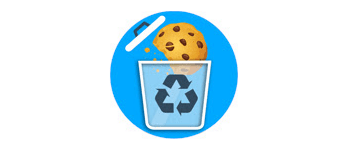
不要な Cookie をブラウザから自動的に削除する、Chrome および Firefox 向けのブラウザ拡張機能。ホワイトリストを使用して信頼できるドメインの Cookie を消去しないように設定したり、ブラウザを閉じた時に特定のドメインの Cookie を消去したりできます。
Cookie AutoDelete の概要
Cookie AutoDelete は、ブラウザから使用されていない Cookie を自動的に削除するブラウザ拡張機能です。不必要な Cookie による追跡を防ぎ、信頼できる Cookie のみをブラウザに保持します。
Cookie AutoDelete の機能
Cookie AutoDelete の主な機能です。
| 機能 | 概要 |
|---|---|
| メイン機能 | ブラウザの Cookie を自動削除 |
| 機能詳細 | ・ブラウザの Cookie を自動クリーンアップする ・ブラウザを閉じたときに消去する「グレイリスト」 ・消去しない「ホワイトリスト」 ・キャッシュ、IndexedDB、LocalStorage、プラグインデータ、サービスワーカーの消去 |
| 対応ブラウザ | Google Chrome、Mozilla Firefox |
使用されていない Cookie を自動的に削除します
Cookie AutoDelete は、ブラウザ上の使用されていない Cookie を自動的に削除するクリーンアップツールです。
自動クリーンアップを有効にすると、現在アクティブでないすべてのタブの Cookie が消去され、拡張機能のポップアップに詳細が表示されます。拡張機能のアイコンには、現在開いているページのクッキー数が表示されます。
ホワイトリストとグレイリスト
Cookie AutoDelete では、「ホワイトリスト」と「グレイリスト」の 2 つのリストが使用可能で、ホワイトリストに追加されたドメインの Cookie は削除されずに保持されます。グレイリストに追加されたドメインの Cookie はブラウザを閉じたときに削除されます。
また、Cookie だけでなく、ブラウザのキャッシュや IndexedDB などのデータを消去することもできます。
不要な Cookie を自動的にクリーンアップできるブラウザ拡張機能
Cookie AutoDelete は、不要な Cookie を自動的に削除し、必要な Cookie を保持することができる便利なブラウザ拡張機能です。不要な Cookie を削除することで、オンラインのプライバシーを保護し、セキュリティを高めることができます。
機能
- 閉じたタブの Cookie を自動削除します
- Cookie のホワイトリスト/グレイリストのサポート
- ホワイトリストのエクスポート/インポート
- ドメインのすべての Cookie をクリアする
- ポップアップからの手動モードクリーニングをサポート
- サイトの Cookie の数を確認できます
使い方
インストール
1.インストール方法(Chrome)
- ダウンロードのページに移動したら[Chrome に追加]をクリックします。
- ポップアップが表示されたら、[拡張機能を追加]をクリックします。
- インストールが完了し、拡張機能をピン留めするとアイコンが表示されます。
基本的な使い方
1.設定(オプション)
拡張機能のアイコンを右クリックして「CAD 設定」を選択すると、設定画面を開くことができます。
- 「CAD 設定」のページの上部では、自動クリーニングを有効にしたり、削除するクッキーを設定できます。
- 「他のブラウジングデータのクリーンアップオプション」では、キャッシュなどのクッキー以外のデータを削除するように設定できます。
2.式のリスト
- 「式のリスト」では、ドメインを「グレイリスト(ブラウザ終了時に消去するリスト)」または「ホワイトリスト(消去しないリスト)」に追加できます。
・google.com:google.com のみの Cookie を保持します
・*.google.com:google.com およびサブドメインの Cookie を保持します(例:calendar.google.com、a.b.c.d.google.com)
・gi*b.com:gitlab.com、github.com などを含める場合
・ブラウザの再起動後にすべての Cookie を削除するように設定する場合は「*」をグレイリストに追加します
3.ユーザーインターフェース
- 拡張機能のアイコンのクリックで表示されるウィンドウから、現在開いているドメインをグレイリストまたはホワイトリストに追加することができます。

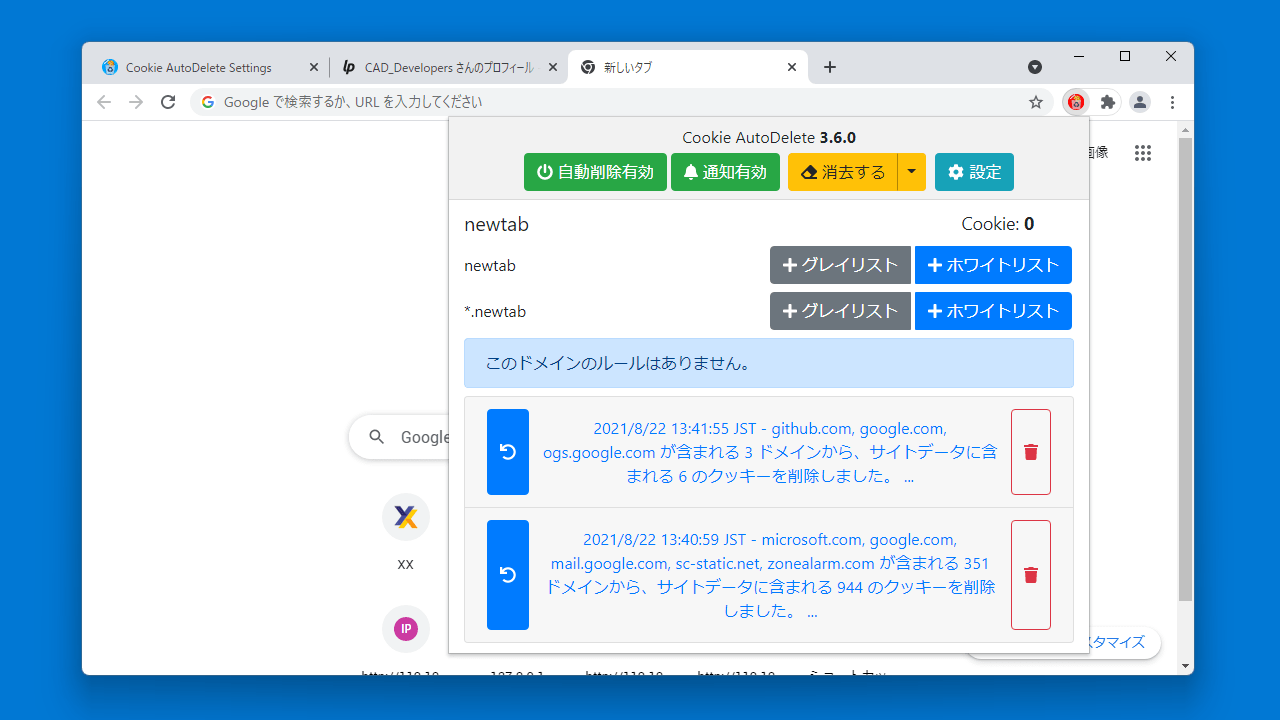
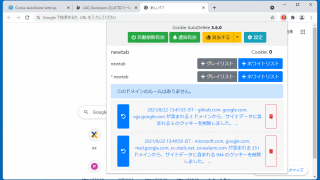
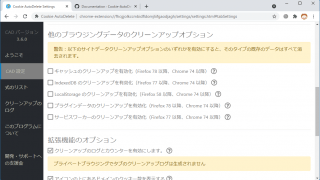
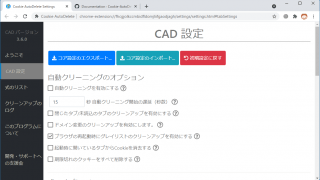
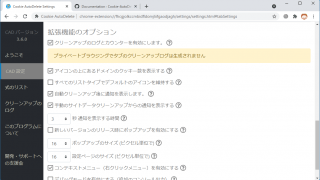
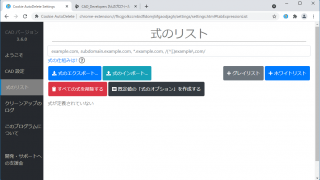

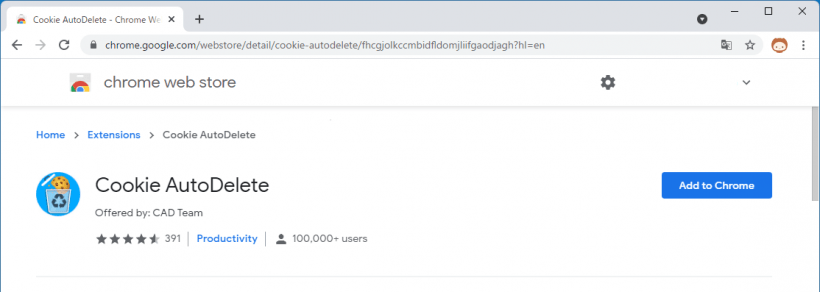
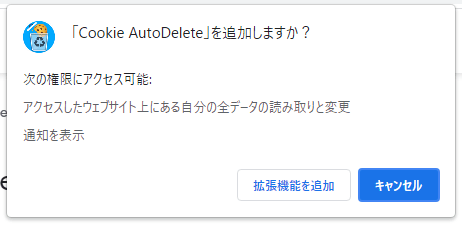
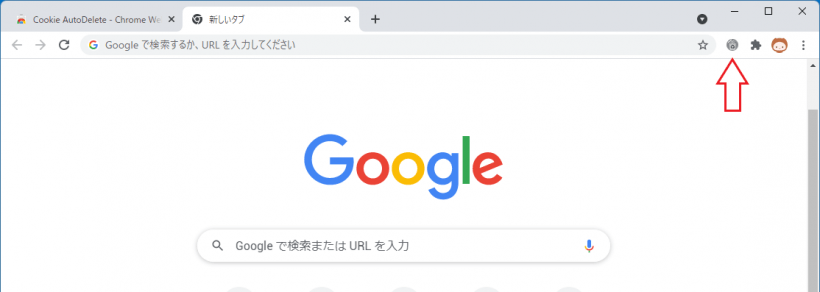
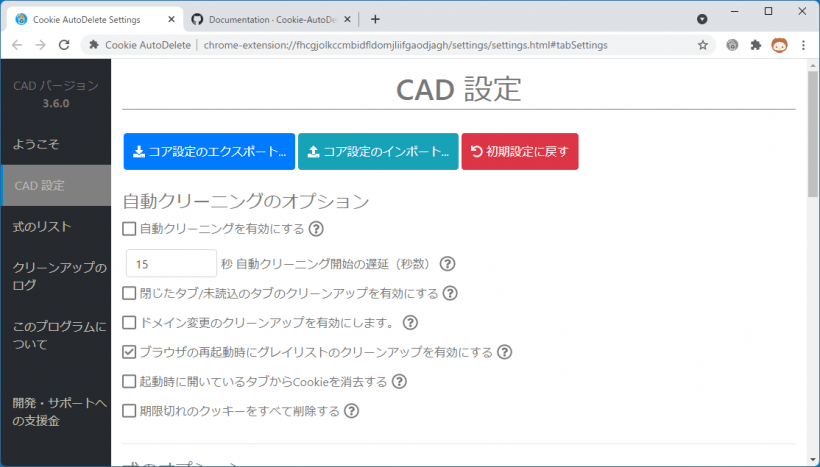
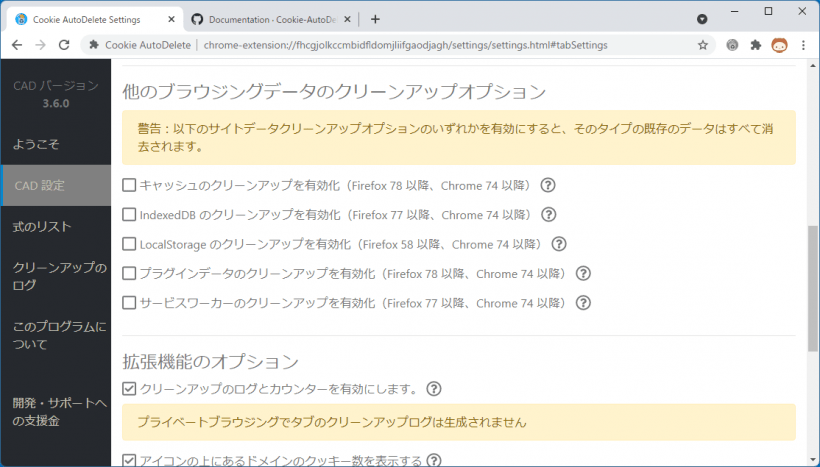
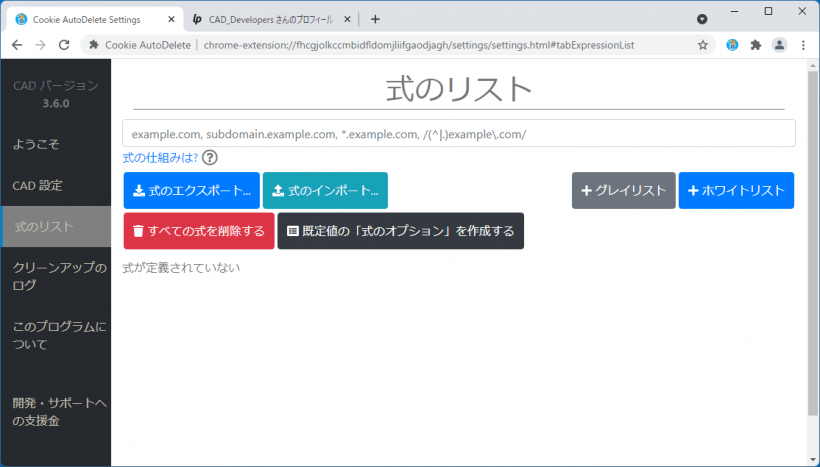
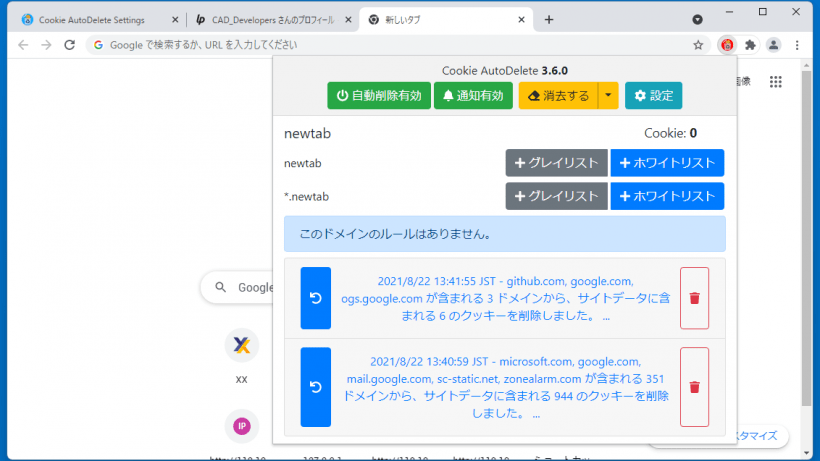
Cookie AutoDelete は、どなたでも無料で使用できます。